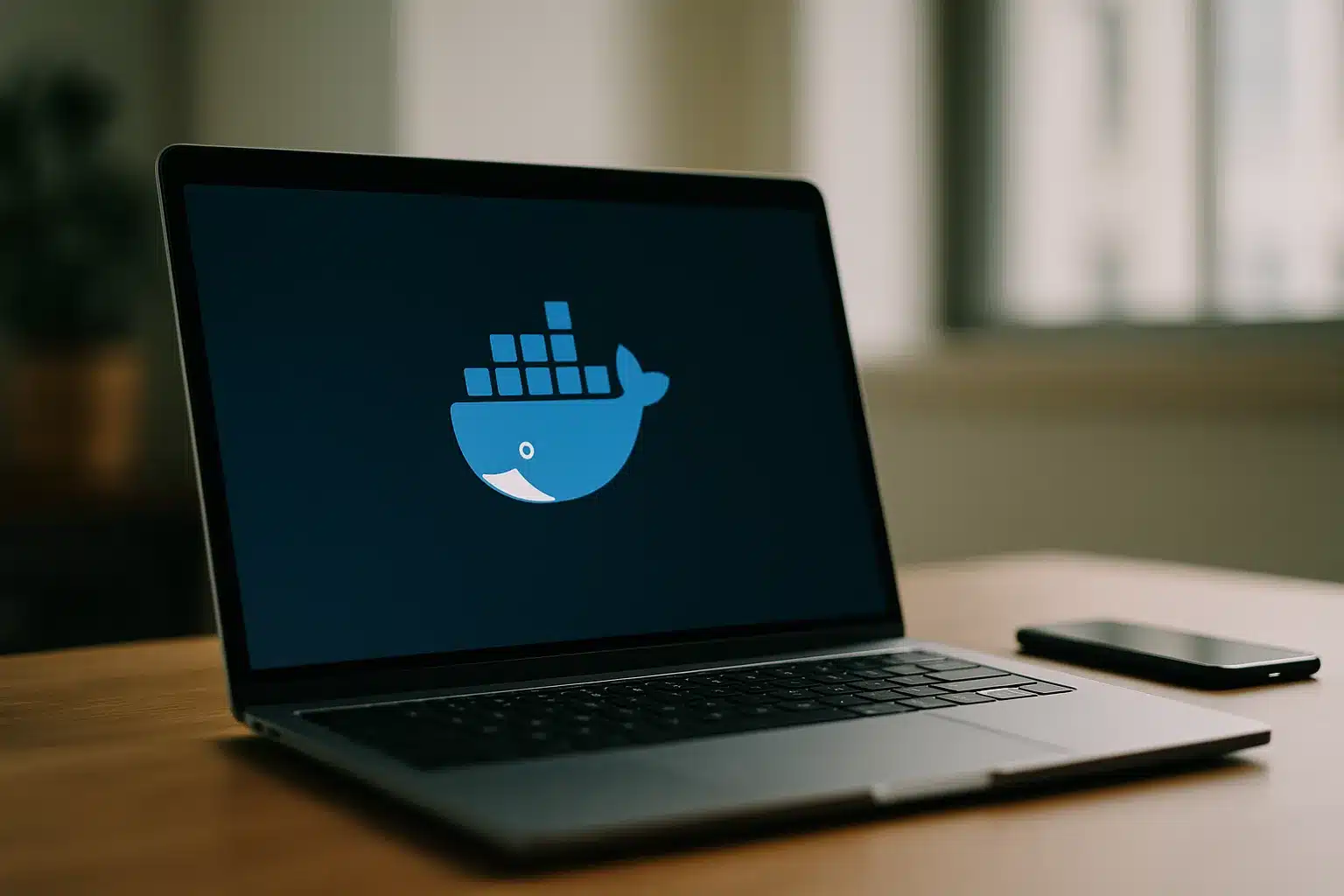Stell dir vor, du könntest deine App in eine kleine, tragbare Box packen, die überall gleich läuft – auf deinem Laptop, dem Büro-Server oder in der Cloud. Klingt nach Zauberei? Genau hier setzt Docker an. Wir alle kennen das berüchtigte „Läuft auf meinem Rechner“. Container nehmen diesem Satz die Macht – und bringen reproduzierbare Umgebungen, die oft schneller starten als dein Morgenkaffee.
Warum lohnt sich das gerade jetzt? Projekte werden komplexer, Abhängigkeiten wilder, Deployments häufiger. Du brauchst einen wiederholbaren, leichten Prozess, der nicht auf jeder Maschine neu erfunden wird. Dieser Guide zu Docker für Anfänger zeigt dir konkret, wie du vom ersten Start bis zum eigenen Image kommst – Schritt für Schritt, ohne Fachchinesisch. Du musst kein Ops-Profi sein: ein paar Terminalbefehle, ein Dockerfile – fertig.
Das Beste daran: Du kannst mit winzigen Experimenten beginnen, ohne deine bestehende Umgebung zu riskieren. Ein Container ist wie ein Sandkasten: sicher, aufgeräumt, jederzeit neu. Und mal ehrlich: Wer liebt nicht einen frischen Start auf Knopfdruck? Bereit für den ersten Lauf?
Docker Grundlagen für Einsteiger Schritt für Schritt
Docker macht Software portabel, wiederholbar und schnell auslieferbar. Statt Apps direkt auf das Betriebssystem zu schrauben, packst du sie in Container: kleine, isolierte Laufzeitumgebungen. Ein Image ist die Blaupause, der Container die laufende Instanz. So wird aus „funktioniert nur bei mir“ ein zuverlässiger Prozess. Kurz gesagt: weniger Reibung, mehr Tempo.
Was ist Docker – und was bringt es mir im Alltag?
Du baust ein Image einmal und startest es beliebig oft als Container. Entwickler lieben das, weil Dev, Test und Prod plötzlich gleich aussehen. Weniger Überraschungen, mehr Fokus aufs Bauen. Für Teams bedeutet das: schnellere Onboardings, reproduzierbare Builds und einfachere Rollbacks. Docker für Anfänger wirkt wie Training Wheels: sicher üben, ohne das System zu gefährden.
Ein Beispiel aus einem kleinen SaaS-Team: Vor Docker dauerte das Setup für neue Kolleginnen und Kollegen zwei Tage – Tools installieren, Versionen angleichen, Workarounds. Mit einem vorbereiteten Compose-Stack waren sie in 45 Minuten lauffähig. Ergebnis: weniger Frust, mehr Features.
Noch ein Mini-Erlebnis aus dem Freelance-Alltag: Eine Entwicklerin musste einen Kunden-Bug nachstellen, der nur „auf dem Produktionsserver“ auftauchte. Früher: Remote-Zugriff, Logjagd, Bauchschmerzen. Mit einem exportierten Image und identischen Umgebungsvariablen hatte sie die Umgebung lokal in Minuten nachgebaut – der Fix war am selben Nachmittag im Review. Wie viel Kontextwechsel sparst du, wenn Umgebungen endlich gleich sind?
Container vs. VMs: der Unterschied in 60 Sekunden
Virtuelle Maschinen enthalten ein komplettes Gastbetriebssystem – schwer, langsam zu starten. Container teilen sich den Kernel des Host-Systems und bringen nur das mit, was die App braucht. Das macht sie leichtgewichtig und blitzschnell. Stell dir VMs als eigene Häuser vor, Container als Wohnungen in einem Haus: selbstständig, aber mit gemeinsam genutzter Infrastruktur.
Praktisch heißt das: mehr Dichte pro Host, schnellere Starts, geringere Kosten. Für den Einstieg in Docker reicht oft ein einzelner Laptop. Später kannst du mit denselben Images auf Servern oder in der Cloud arbeiten. Einmal gebaut, überall gestartet – genau das ist der Charme. Klingt nach Zukunftsmusik? Warte, bis du deinen ersten Container in unter einer Sekunde hochfahren siehst.
Docker Container und Images einfach erklärt
Wenn du den Fluss verstehst – von Image über Container zur Registry –, wirkt alles sofort überschaubar. Ein Image ist eine Sammlung von Schichten (Layern). Jeder Layer repräsentiert eine Änderung, zum Beispiel neue Pakete oder Code. Beim Start wird daraus ein Container mit einer beschreibbaren Schicht an der Spitze. Wird ein Container gelöscht, verschwindet nur diese oberste Schicht; der Rest bleibt als Image erhalten.
Image → Container → Registry: so spielt alles zusammen
Du baust lokal ein Image, startest daraus Container und kannst das Image anschließend in eine Registry pushen. Registries sind Bibliotheken, in denen Images liegen – öffentlich oder privat. Bekannte Beispiele sind Docker Hub oder GitLab Container Registry. Dadurch kann dein Team überall auf die exakt gleiche Laufzeit zugreifen.
| Komponente | Kurzbeschreibung | Beispiel | Typische Befehle |
|---|---|---|---|
| Image | Bauplan mit Layern | node:18-alpine | docker build, docker pull |
| Container | Laufende Instanz eines Images | Web-App-Instanz | docker run, docker stop |
| Registry | Speicher für Images | Docker Hub | docker push, docker login |
Ein Layer-Cache sorgt dafür, dass beim erneuten Build nur geänderte Schichten neu gebaut werden. Das spart Zeit und Bandbreite. Tags wie latest oder 1.2.3 helfen beim Versionieren. Tipp: Verwende sprechende Tags statt nur latest, damit Deployments reproduzierbar bleiben. Frag dich bei jedem Push: Könnte ich dieses Image in sechs Monaten noch eindeutig identifizieren?
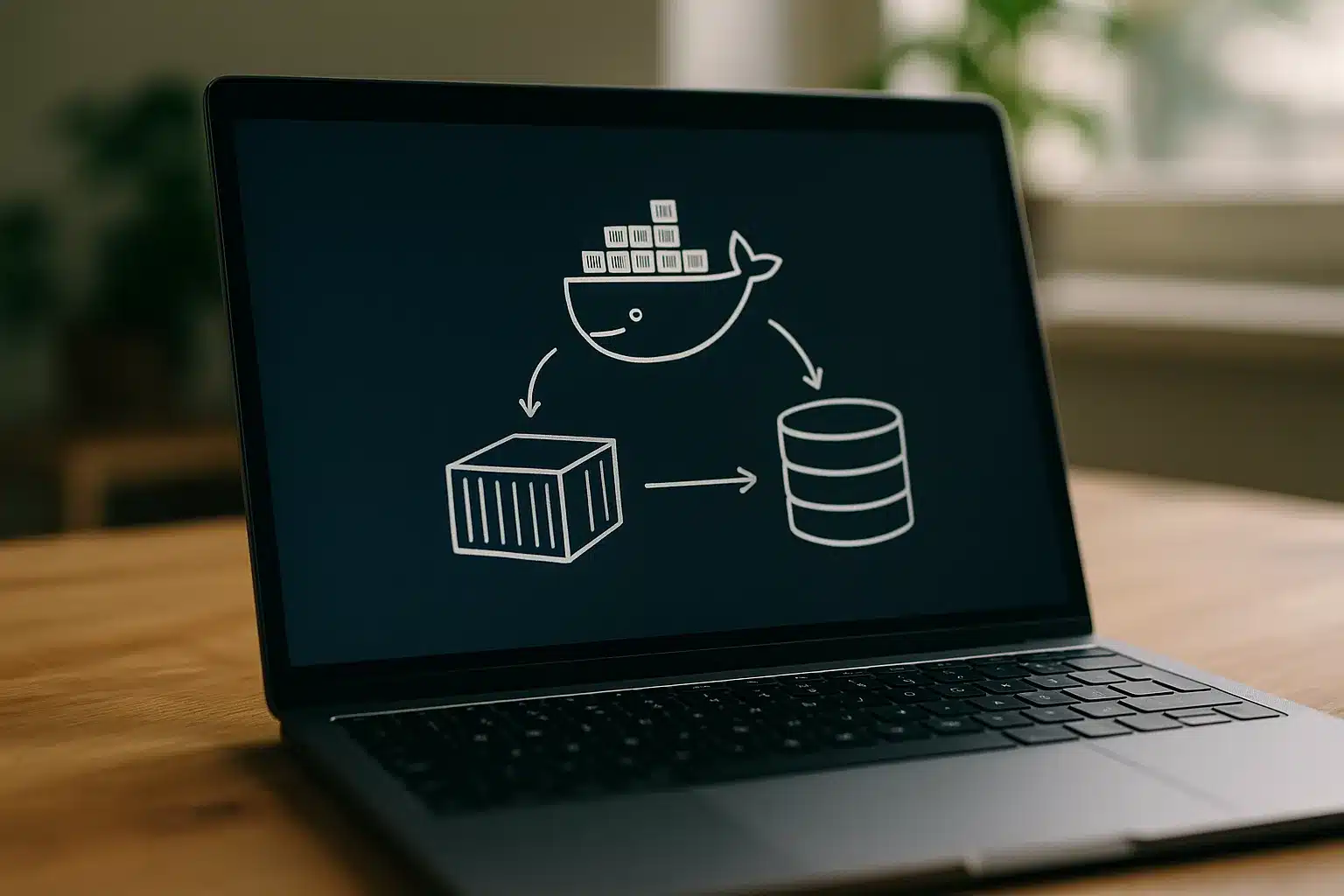
Layer, Tags, Versionierung ohne Fachchinesisch
Stell dir Layer wie Folien über einem Foto vor: Du fügst eine Bibliothek hinzu, dann deinen Code, dann Konfiguration. Änderst du nur die Konfig, müssen die anderen Folien nicht neugemalt werden. Tags sind die Namen deiner Fotos im Album. Mit semantischer Versionierung (z. B. 1.4.2) weißt du später genau, was lief. Kurzer Merksatz: Tag präzise, cache effizient, pushe bewusst.
Ein kurzer Realitätscheck: Wer einmal ein „latest“-Image in die Produktion geschoben hat und danach einen ungeplanten Rollback brauchte, nutzt ab dann Versionen mit Datum oder Commit-Hash. Es ist ein kleiner Aufwand mit großer Wirkung.
Docker installieren und ersten Container starten
Der Start ist unkompliziert. Installiere die Desktop-App, starte den Daemon, prüfe die Version, und lass einen Testcontainer laufen. Danach kannst du bereits einen kleinen Webserver starten und über den Browser erreichen. Das Gefühl, beim ersten Mal „es läuft“ zu sehen, motiviert enorm. Warum nicht jetzt gleich?
Installation auf Windows, macOS und Linux – Kurzguide
Hol dir die Installationspakete über Docker. Unter Windows empfiehlt sich WSL2 für gute Performance, auf macOS reicht die Desktop-App, und unter Linux installierst du Engine & CLI über deinen Paketmanager. Prüfe danach:
- docker —version ausführen; die CLI sollte eine Versionsnummer zeigen.
- Docker Desktop oder der Daemon läuft; Icons bzw. systemctl status prüfen.
- Dein Nutzer hat Rechte; ggf. unter Linux in die Gruppe docker aufnehmen.
- Ein einfacher Pull funktioniert: docker pull hello-world.
Jetzt der erste Start:
docker run hello-worldWenn die Ausgabe eine Willkommensnachricht zeigt, bist du startklar. Nächster Schritt: Ein Webserver in Sekunden.
docker run -d -p 8080:80 --name web nginxRufe http://localhost:8080 auf – du siehst die Standardseite von NGINX. Das ist dein Mini-Erfolgsmoment. Docker für Anfänger lebt von solchen schnellen, greifbaren Erfolgen.

Hello-World bis NGINX: dein erster Start
Stoppe und entferne Container wieder:
docker stop web && docker rm webAls Nächstes kannst du ein anderes Image testen, z. B. eine Alpine-Shell:
docker run -it --rm alpine shDu merkst: Start, Test, Wegwerfen – Container sind flüchtig und dadurch mutig zu benutzen. Probieren erwünscht! Kleiner Profi-Tipp: Nutze —rm für temporäre Container, damit deine Umgebung sauber bleibt.
Erstes Docker-Projekt mit Dockerfile Beispiel
Jetzt wird’s praktisch: Wir bauen ein eigenes Image für eine kleine Web-App. Du lernst die Projektstruktur kennen, schreibst ein Dockerfile und startest den lokalen Build. Anschließend testen wir Container-Logs und den Debug-Workflow. Klingt machbar? Ist es auch.
Projektstruktur und Dockerfile Zeile für Zeile
Erstelle ein Verzeichnis myapp mit folgender Struktur:
myapp/
app.js
package.json
Dockerfile
.dockerignoreBeispiel für eine Node.js-Minimal-App (app.js):
const http = require('http');
const port = process.env.PORT || 3000;
const server = http.createServer((req, res) => { res.end('Hello from Docker!'); });
server.listen(port, () => console.log(`Listening on ${port}`));package.json:
{
"name": "myapp",
"version": "1.0.0",
"main": "app.js",
"scripts": { "start": "node app.js" }
}Dockerfile (mit Multi-Stage-Build für kleine Images):
FROM node:18-alpine AS deps
WORKDIR /app
COPY package.json package-lock.json* ./
RUN npm ci --only=production
FROM node:18-alpine AS runner
WORKDIR /app
COPY --from=deps /app/node_modules ./node_modules
COPY app.js package.json ./
EXPOSE 3000
CMD ["node", "app.js"]Erklärung: Erst werden Abhängigkeiten installiert, dann nur das Nötigste in das finale Image kopiert. Ergebnis: kleiner, schneller, sauber. Ergänze eine .dockerignore (z. B. node_modules, .git, Logs), damit dein Build-Kontext schlank bleibt.
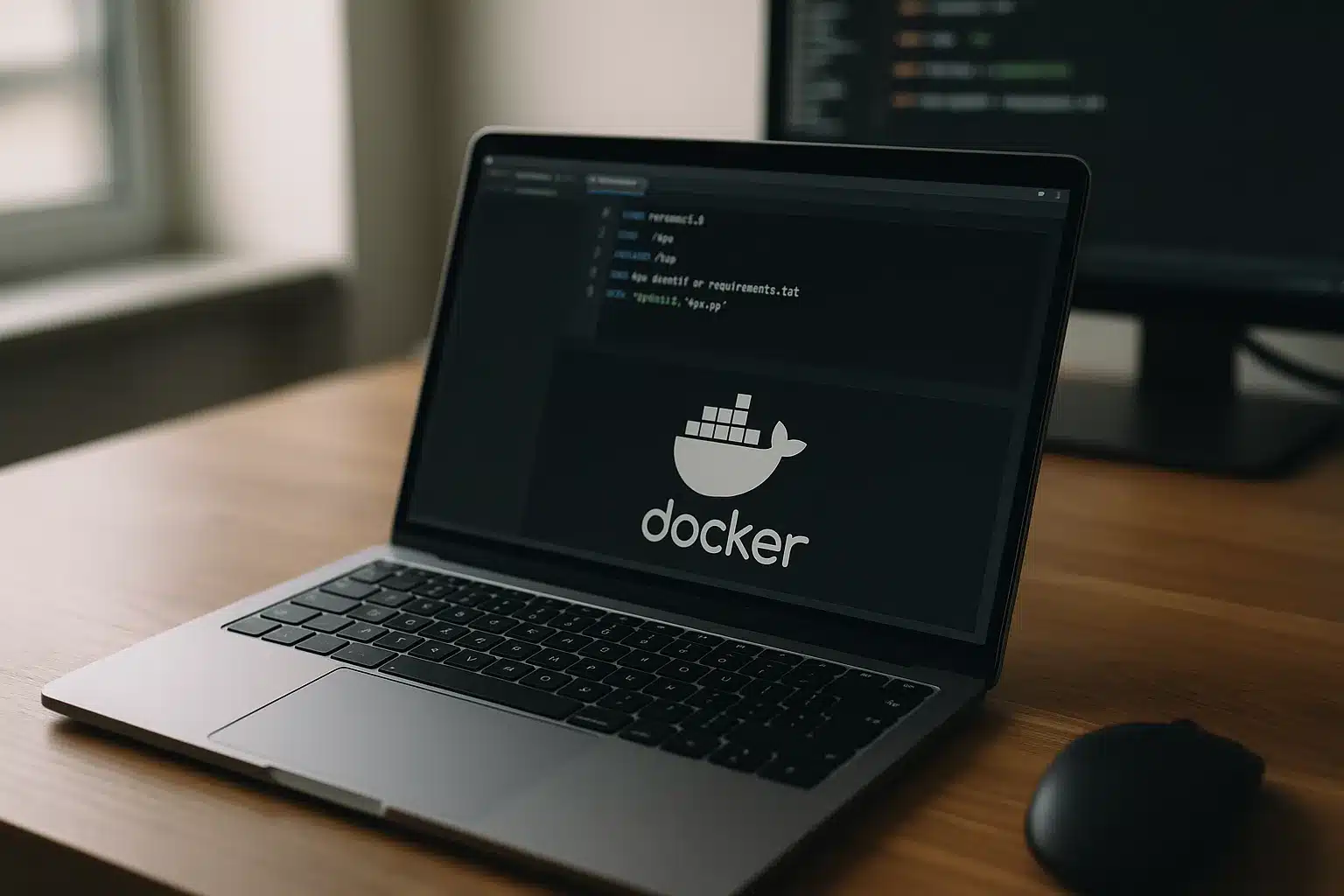
Build, Run, Debug: lokaler Workflow
Builden:
docker build -t myapp:1.0 .Starten:
docker run -d -p 3000:3000 --name myapp myapp:1.0Prüfen:
curl http://localhost:3000Logs ansehen und Fehler finden:
docker logs -f myappIn den Container springen:
docker exec -it myapp shMini-Fallstudie: Ein Agenturteam ersetzte eine manuelle Setup-Doku (20 Schritte) durch ein Dockerfile plus Compose. Onboarding-Zeit schrumpfte von 6 Stunden auf 50 Minuten, Build-Zeiten sanken dank Cache um 40%. Klare Prozesse zahlen sich aus. Und: Ein Container, der lokal läuft, ist die halbe Miete für stabiles Deployment. Frag dich: Welche deiner Skripte ließen sich heute schon in einen Compose-Stack gießen?
Docker Best Practices für Anfänger (Windows, macOS, Linux)
Bevor du Container in den Alltag holst, sichere dir schnelle Gewinne: kleine Images, sinnvolle Caches, wenig magische Defaults. Ein paar Grundregeln reichen, um 80% der Probleme zu vermeiden. Denk an Container wie an Rucksäcke: Alles reinpacken ist bequem, aber schwer. Nimm nur mit, was du wirklich brauchst.
Leichte Images, Sicherheit, Performance: die Essentials
- Basis-Images schlank wählen (alpine, distroless), Multi-Stage-Builds nutzen.
- .dockerignore pflegen (node_modules, Build-Outputs), damit der Build-Kontext klein bleibt.
- Keine Geheimnisse im Image speichern; Umgebungsvariablen oder Secret-Management nutzen.
- Prozesse als Nicht-Root starten; Ports und Nutzer explizit setzen.
- Tags pinnen (z. B. node:18-alpine statt latest), damit Builds reproduzierbar bleiben.
Regel #1: Baue deterministisch, starte minimalistisch, messe kontinuierlich.
OS-spezifische Hinweise für den Desktop-Workflow:
| Betriebssystem | Tipp | Warum |
|---|---|---|
| Windows | WSL2 aktivieren, Linux-Dateien im WSL-Dateisystem halten | Deutlich bessere I/O-Performance |
| macOS | Bind-Mounts sparsam, ggf. VirtioFS; bei viel I/O: Sync-Tools prüfen | Schnellere Dateizugriffe |
| Linux | cgroups v2 korrekt konfigurieren; Ressourcenlimits setzen | Vorhersagbare Performance |
Ein Tipp für Teams: Definiere eine gemeinsame Makefile- oder npm-scripts-Schicht für Befehle wie build, run, test. So werden Tippfehler vermieden und alle sprechen dieselbe Sprache. Konventionen schlagen Chaos. Eine kleine README mit zwei, drei Standardbefehlen bewirkt oft Wunder.
OS-spezifische Tipps für Desktop-Workflows
Windows mit WSL2 liefert meist die beste Kombination aus Komfort und Geschwindigkeit. Auf macOS lohnt es sich, CPU/RAM in Docker Desktop explizit einzustellen, um Engpässe zu vermeiden. Unter Linux ist der native Stack am nächsten an Produktionsumgebungen; dokumentiere deine Kernel- und cgroups-Settings. Docker für Einsteiger hat so eine stabile Grundlage – und du vermeidest frühstücksreife Performance-Fallen. Schon mal überlegt, wie viel Zeit du durch klare Defaults sparst?
FAQ & Fazit: Docker für Anfänger
Zum Schluss beantworten wir noch die häufigsten Fragen und geben dir klare nächste Schritte mit.
FAQ: Häufige Fragen kurz beantwortet
Brauche ich Kubernetes, um mit Containern zu starten? Nein. Starte lokal mit einzelnen Containern und erweitere später auf Orchestrierung. Wenn die Zeit reif ist, sind die offiziellen Kubernetes Docs ein guter Einstieg.
Wie speichere ich Daten dauerhaft? Nutze Volumes (docker volume create, docker run -v). So bleiben Daten auch nach dem Entfernen von Containern erhalten.
Worin liegt der Unterschied zwischen Image und Container? Das Image ist der unveränderliche Bauplan, der Container die laufende, veränderliche Instanz.
Wie halte ich Images klein? Schlanke Basis-Images, Multi-Stage-Builds, .dockerignore, unnötige Pakete entfernen.
Wie stoppe ich sauber? docker stop schickt ein SIGTERM, danach ggf. SIGKILL. Implementiere ein sauberes Shutdown-Handling in deiner App.
Bonusfrage: Wie teile ich Images im Team? Nutze eine private Registry (z. B. GitLab, GitHub Packages) mit Zugriffskontrolle und automatischen Scans, damit Security nicht zur Glückssache wird.
Fazit & nächste Schritte
Du hast die Bausteine gesehen: Image bauen, Container starten, Logs lesen, Debuggen. Mit diesem Fundament kannst du Workflows standardisieren und Projekte portabler machen. Nächste Schritte: Lerne docker-compose für Mehr-Container-Setups, arbeite mit privaten Registries und automatisiere Builds in der CI. Teste Healthchecks und sichere deine Images mit klaren Policies. Kurz gesagt: klein anfangen, schnell iterieren, sauber dokumentieren. Docker für Anfänger ist kein Sprint, sondern ein müheloser Start in eine robuste Delivery-Praxis. Und jetzt: Welches kleine Projekt containerisierst du als Erstes?”}
Hey, ich bin Karwl und das ist mein Blog. Ich liebe alles zu den Themen 🌱 Garten & Pflanzen, 🤖 KI & Tech, 🌐 Web & Coding und würde mich freuen, wenn du hier öfters mal vorbei schaust.